Để lưu lại Preset trong Premiere bạn chỉ cần thực hiện theo 3 bước đơn giản sau.
Tạo mẫu thiết lập tùy chỉnh xuất khẩu trong Premiere Pro – từ tỷ lệ khung hình sang định dạng âm thanh và tất cả mọi thứ ở giữa – là một cách tuyệt vời để tiết kiệm thời gian trong công việc chỉnh sửa video của bạn. Thêm vào đó, một khi bạn đã lưu cài đặt trước của bạn, bạn có thể chia sẻ chúng với bạn bè chỉnh sửa video của bạn. Dưới đây là các bước để thực hiện.
Bước 1: Tùy chỉnh Export Settings.
Một khi bạn đã sẵn sàng để xuất khẩu một chuỗi, chọn File> Export để khởi động hộp thoại Export Settings. Bạn có rất nhiều lựa chọn khi xuất từ Premiere Pro. Chọn định dạng ưa thích của bạn, và sau đó chọn từ một bộ sưu tập các mẫu thiết lập mặc định được cung cấp trong Premiere. Bạn có thể lựa chọn để phù hợp với các thiết lập trình tự của bạn, hoặc hoàn toàn tùy chỉnh các thiết lập theo ý thích của riêng bạn. Điều này bao gồm kích thước khung hình, tốc độ khung hình, tỉ lệ điểm ảnh, tốc độ, và định dạng âm thanh.
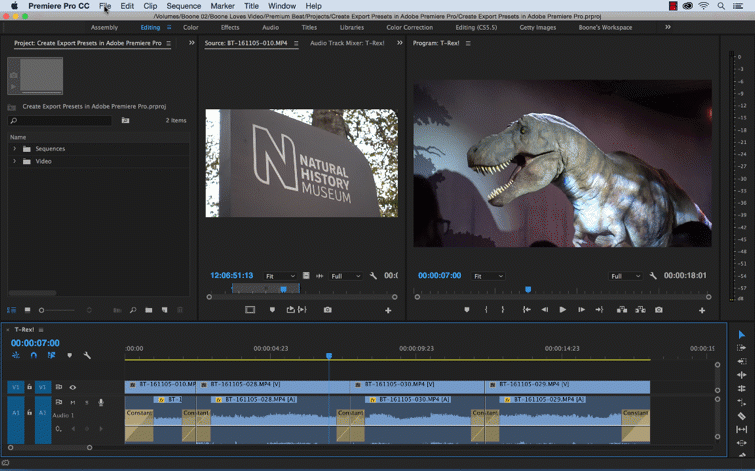
Bước 2: Save Preset
Một khi bạn đã tùy chỉnh các thiết lập xuất khẩu của bạn, bạn có thể lưu ra một preset để sử dụng trong tương lai. Để lưu, bấm vào biểu tượng Save Preset ngay bên phải của trình đơn thả xuống Preset. Bạn sẽ có tùy chọn để cung cấp cho preset một cái tên, và sau đó chọn 1 trong 2 thiết lập để lưu preset là Effects hoặc Publish settings.
Cả hai phương thức Effects và Publish settings cung cấp tất cả các loại tính năng cho xuất khẩu của bạn, bao gồm thêm tùy chỉnh Lumetri Looks, hình ảnh và timecode lớp phủ, một giới hạn video, và khả năng tự động cập đăng lên mạng xã hội. Khi tạo một preset nó sẽ tự động xuất bản video của bạn đến các phương tiện truyền thông xã hội có thể giúp tự động hóa công việc của bạn và giúp bạn tiết kiệm một số thời gian đáng kể.
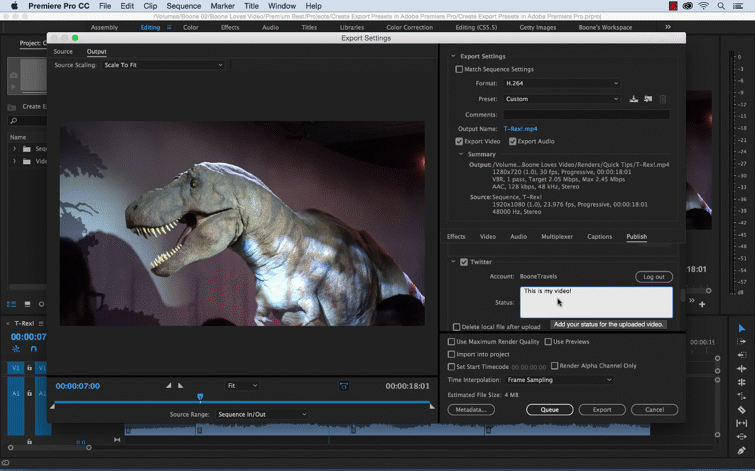
Bước 3: Share và Import Presets
Preset bạn tạo sẽ được lưu trong Adobe> Adobe Media Encoder> 11,0> Presets thư mục con. Bạn có thể sao chép và chia sẻ những tập tin .epr với biên tập viên khác. Để import preset ai đó sẵn đã gửi cho bạn, bạn chỉ cần chọn nút Import Preset nằm ngay bên cạnh nút Save Preset trong hộp thoại Export Settings. Khi bạn nhập, các tập tin .epr sẽ được tự động sao chép sang thư mục Presets của bạn.
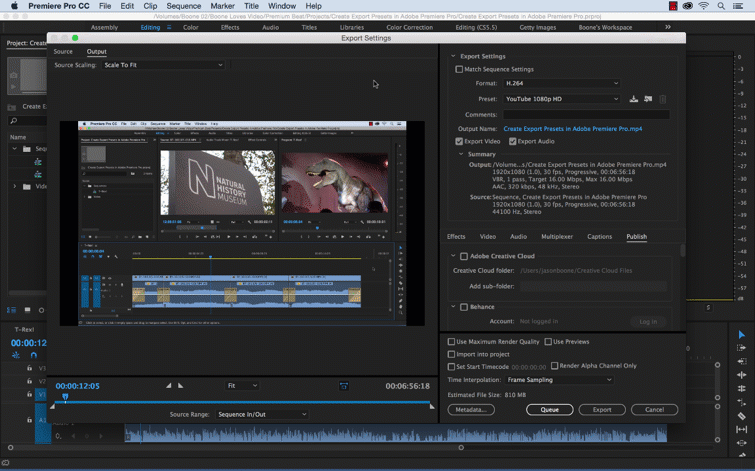
Rất đơn giản đúng không? Chúc bạn thành công!





























